1、以office2016为例,新建一个PPT文件
2、点击“插入”-“形状”,以直角三角形为模型,选择直角三角形
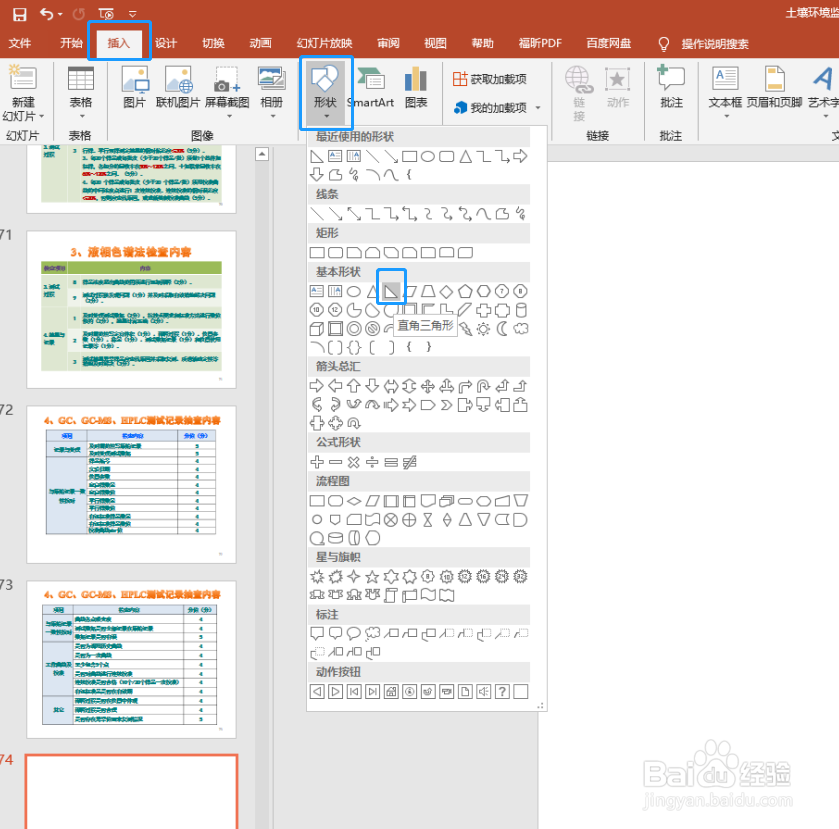
3、添加三角形后,点选三角形,复制粘贴,使数量达到4个。
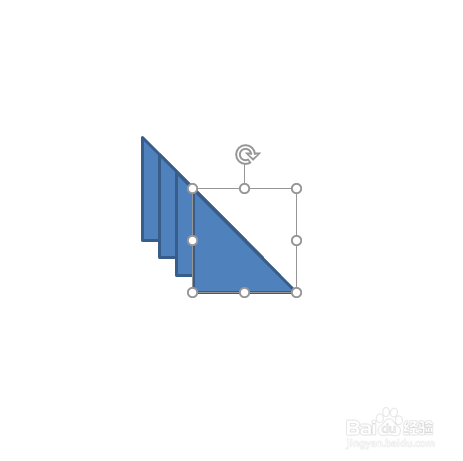
4、然后拖动、旋转三角形,使其呈现风车形状,框选四个三角形,右键单击图形,选择组合,讲四个图形组合为一个图形。
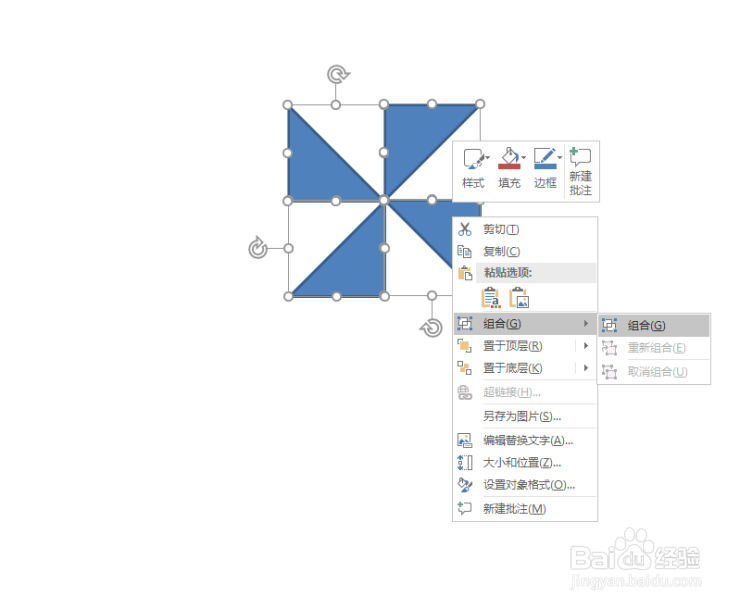
5、点击“动画”选择强调类型动画里面的陀螺旋。
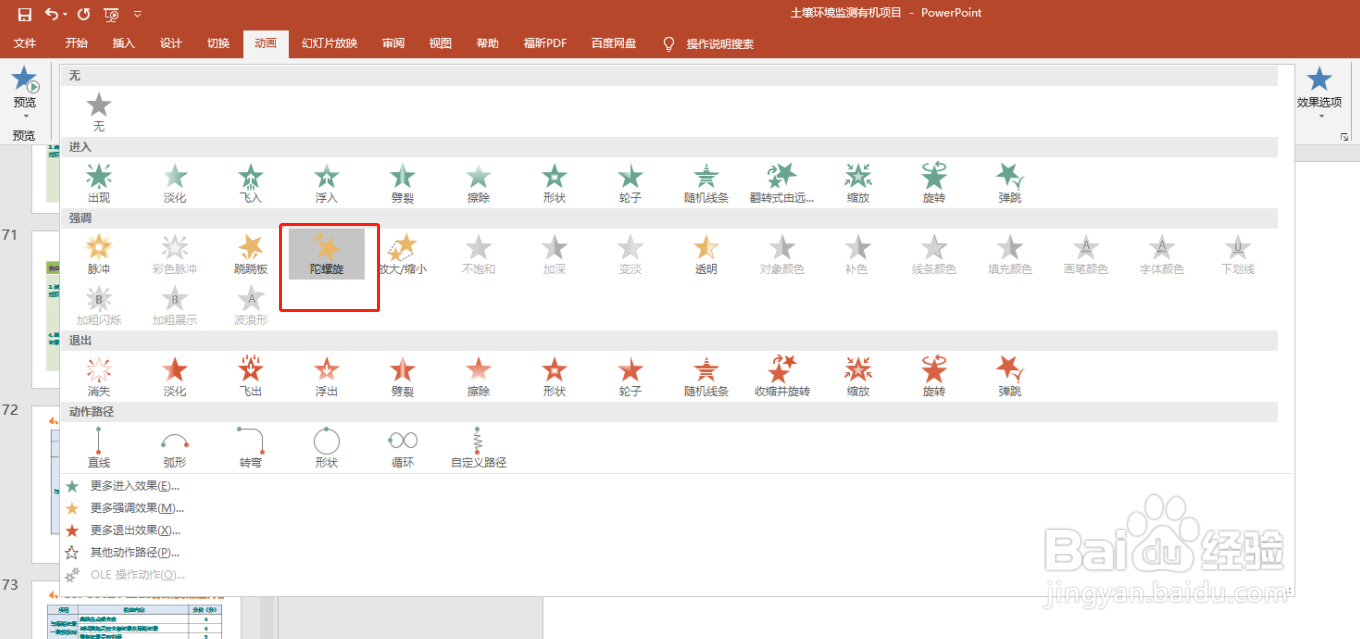
6、点击“动画窗格”,在出现的窗格里面点击黑色小三角,然后选择效果选项。

7、在计时窗口,开始选择"与上一动画同时",重复选择“直到幻灯片末尾”
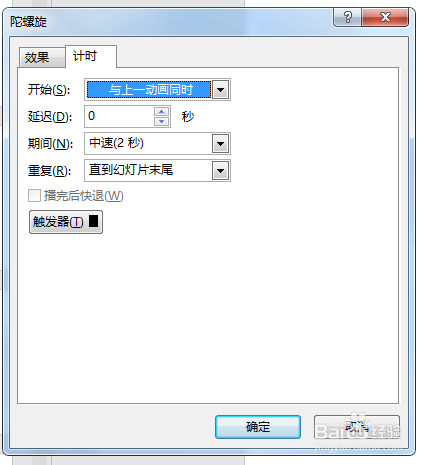
8、风车雏形就添加完成了,可以根据个人喜好,再调整颜色,添加文字等。
